10 Tricks für den Einstieg in das Linux Terminal
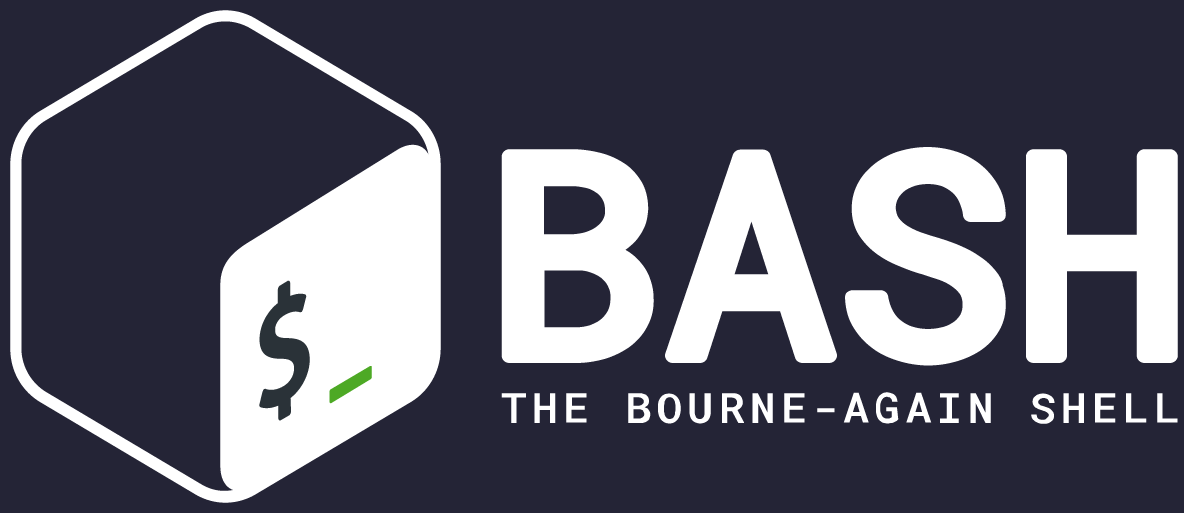
Als Anfänger in der Linux-Welt kann das Terminal manchmal einschüchternd wirken. Aber keine Sorge! In diesem Blogbeitrag stelle ich einige einfache und nützliche Tricks vor, die dir helfen, im Linux Terminal mit der Bash-Shell effizienter zu arbeiten.
Verwenden von Tab zum Vervollständigen von Befehlen und Pfaden
Die Tabulator-Taste ist dein Freund! Wenn du einen Befehl oder Pfad eingibst, tippe einfach die ersten Buchstaben ein und drücke die Tab-Taste. Die Bash-Shell versucht, den Befehl oder Pfad automatisch zu vervollständigen. Wenn es mehrere Möglichkeiten gibt, zeigt sie dir alle verfügbaren Optionen an.
Verlauf der Befehle anzeigen und durchsuchen
Mit der Pfeil-nach-oben-Taste kannst du durch die Liste der zuletzt verwendeten Befehle navigieren.
Um den Verlauf schnell zu durchsuchen, verwende CTRL+R und tippe einen Teil des Befehls ein, den du wiederholen möchtest.
Befehle schnell wiederholen
Um den zuletzt ausgeführten Befehl erneut auszuführen, tippe einfach !! und drücke die Eingabetaste.
Dies ist besonders nützlich, wenn du einen Befehl mit Administratorrechten (sudo) ausführen musst und vergessen hast, sudo voranzustellen.
|
|
Die grep-Funktion zum Suchen in Dateien
Mit dem grep-Befehl kannst du Dateien nach bestimmten Wörtern oder Mustern durchsuchen. Beispiel:
|
|
Befehle zusammenführen
Du kannst mehrere Befehle in einer einzigen Zeile ausführen, indem du sie mit einem Semikolon (;) trennst. Beispiel:
|
|
Mithilfe von zwei Kaufmanns-Und && wird eine kurzschließende UND-Verknüpfung zwischen Befehlen erstellt. Dies bedeutet,
dass der zweite Befehl nur ausgeführt wird, wenn der erste Befehl erfolgreich (fehlerfrei) ausgeführt wurde
|
|
Schnell zwischen Verzeichnissen wechseln
Mit dem Befehl cd - kannst du schnell zum zuletzt besuchten Verzeichnis zurückkehren.
Dies ist hilfreich, wenn du oft zwischen zwei Verzeichnissen hin und her wechseln musst.
Zum Heimatverzeichnis wechseln
Um schnell zu deinem Heimatverzeichnis zurückzukehren, verwende einfach den Befehl cd ohne Argumente oder gib cd ~ ein.
Tastenkombinationen zum Bewegen des Cursors
Verwende die folgenden Tastenkombinationen, um den Cursor im Terminal schneller zu bewegen:
- CTRL+A: Zum Anfang der Zeile springen
- CTRL+E: Zum Ende der Zeile springen
- ALT+B: Ein Wort zurück springen
- ALT+F: Ein Wort vorwärts springen
Verzeichnisse auflisten und filtern
Mit dem Befehl ls kannst du den Inhalt eines Verzeichnisses auflisten.
Um die Liste nach bestimmten Dateien oder Verzeichnissen zu filtern, verwende Wildcards (*). Beispiel:
|
|
Verzeichnispfad schnell kopieren
Um den absoluten Pfad des aktuellen Verzeichnisses schnell zu kopieren, verwende den Befehl pwd (print working directory).
Dies ist hilfreich, wenn du den Pfad in einem anderen Befehl oder Programm verwenden möchtest.
Fazit
Mit diesen einfachen Tricks kannst du im Linux Terminal effizienter arbeiten und die Bash-Shell optimal nutzen. Probier sie aus und entdecke, wie viel einfacher die Arbeit im Terminal sein kann!
PS:
Schau auch gerne in meinem GitHub Repo vorbei.